כיצד להגדיר מצבי פוקוס שונים באייפון
הנה איך אתה יכול להגדיר מצבי פוקוס שונים באייפון שלך בכמה שלבים.
האייפון שופע תכונות מועילות, אבל אפל הגדילה את המשחק שלה על ידי הצגת מצבי פוקוס ב-iOS 15.
מצבי פוקוס מקלים על התמקדות במשימות שונות, כאשר אפל כוללת מצבים המוקדשים לשינה, עבודה ואישי, עם אפשרות להתאים אישית וליצור מצבי פוקוס משלך.
אם אתה רוצה לנצל את מצבי הפוקוס וללמוד כיצד אתה יכול להגדיר מצב חדש, ולהתאים אישית את אלה שכבר זמינים, וודא שאתה ממשיך לקרוא.
מה אתה צריך:
אייפון עם iOS 15 ואילך
הגרסה הקצרה
- היכנס להגדרות
- לחץ על פוקוס
- לחץ על המיקוד שברצונך לשנות
- לחץ על הקטע אנשים ואפליקציות
- בחר אילו אנשי קשר ברצונך להוסיף
- גלול מטה והוסף מיקום
- חזור למסך הראשי ולחץ על השלט הוסף
- לחץ על מותאם אישית
- בחר שם וסמל
- לחץ על הבא
- לחץ על התאמה אישית של מיקוד
- בחר למי אתה רוצה לאפשר
- לחץ על הבא
- בחר למי אתה רוצה לאפשר
- הקש "הבא
- בחר אילו אפליקציות אתה רוצה לאפשר
- הקש על סיום
-
שלב
1היכנס להגדרות

בטל את נעילת המכשיר ולחץ על אפליקציית ההגדרות.

-
שלב
2לחץ על פוקוס

גלול מטה ולחץ על פוקוס.

-
שלב
3לחץ על המיקוד שברצונך לשנות
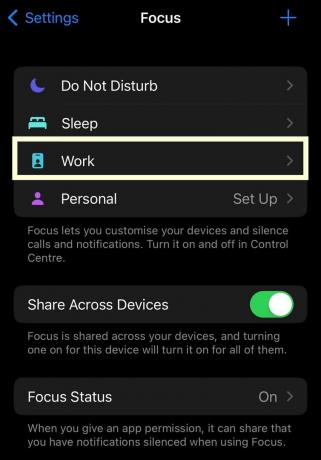
מתוך האפשרויות המוצגות, לחץ על האפשרויות שברצונך לערוך. בחרנו בעבודה, שיש לה תכונות שאולי לא יהיו זמינות בכל פוקוס, אבל אתה יכול להעתיק את השלבים האלה בכל אחת מאפשרויות המיקוד.
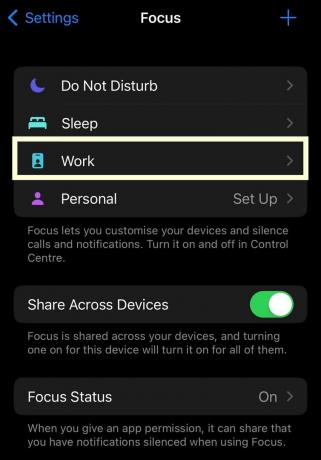
-
שלב
4לחץ על הקטע אנשים ואפליקציות

לחץ על הקטע אנשים ואפליקציות כדי להתאים אישית אילו אפליקציות ואנשים יכולים ליצור איתך קשר במצב מיקוד.

-
שלב
5
אתה יכול לבחור אנשים ספציפיים שעדיין יכולים ליצור איתך קשר בזמן הפוקוס הזה, ואנשים ספציפיים שלא יכולים ליצור איתך קשר במצב זה. אתה יכול גם לשנות את הגישה לאפליקציות כדי להודיע לך במצב זה.

-
שלב
6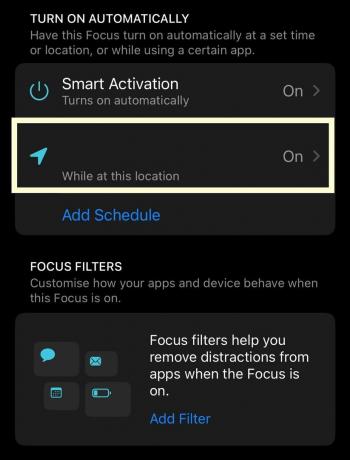
ב-Work Focus, אתה יכול להוסיף מיקום שיפעיל את הפוקוס שלך. אנו ממליצים לך לבחור את כתובת העבודה שלך, כך שהיא תידלק כשתגיע. תכונה זו אינה זמינה עבור כל מצבי הפוקוס.
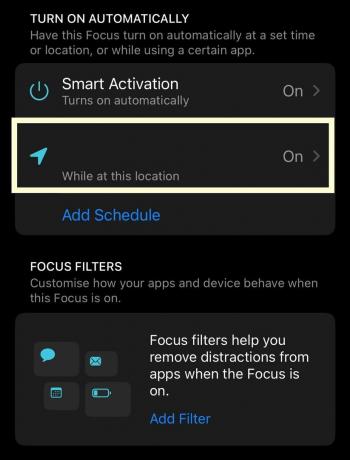
-
שלב
7חזור למסך הראשי ולחץ על השלט הוסף

לאחר שתסיים להתאים אישית את מצבי הפוקוס שלך, חזור למסך הראשי ולחץ על סימן הפלוס בפינה הימנית העליונה.

-
שלב
8לחץ על מותאם אישית

לחץ על הלחצן מותאם אישית כדי להוסיף מצב פוקוס חדש. אתה יכול להשתמש באחד ממצבי הפוקוס המופיעים להלן, אם תעדיף.

-
שלב
9בחר שם וסמל

תצטרך לתת שם למצב הפוקוס החדש שלך ולהוסיף סמל וצבע.

-
שלב
10לחץ על הבא
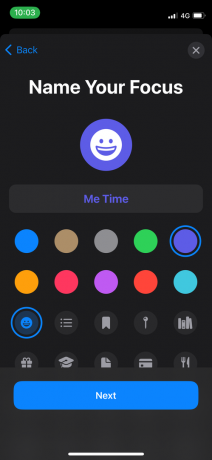
לאחר שתסיים, לחץ על הבא.
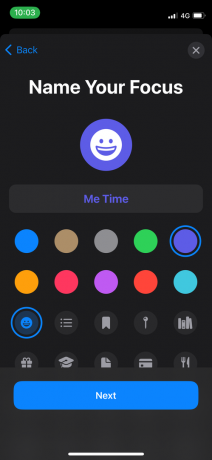
-
שלב
11לחץ על התאמה אישית של מיקוד
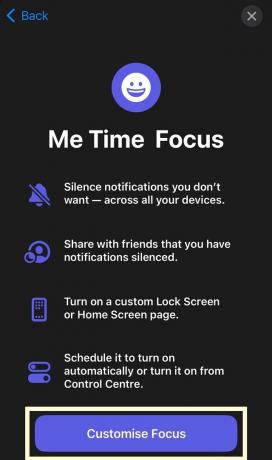
לחץ על כפתור התאמה אישית של מיקוד כדי להמשיך.
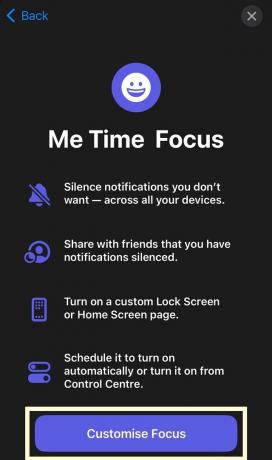
-
שלב
12בחר למי אתה רוצה לאפשר
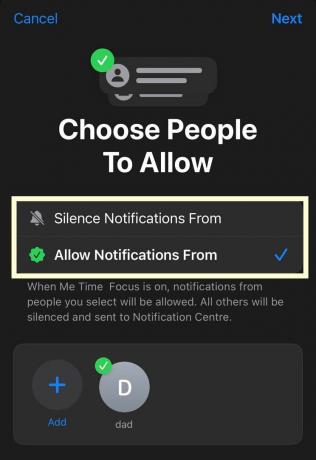
בחר למי אתה יכול או לא יכול ליצור איתך קשר בזמן הפוקוס החדש הזה.
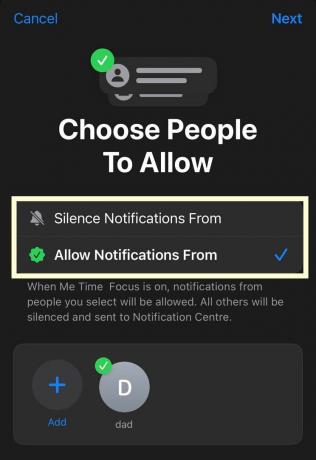
-
שלב
13לחץ על הבא

לאחר שעברת על אנשי הקשר שלך ובחרת מי יכול או לא יכול לשלוח לך הודעות או להתקשר אליך במצב פוקוס, לחץ על הבא.

-
שלב
14בחר למי אתה רוצה לאפשר

בחר באיזו קטגוריה של מתקשרים מותר ליצור איתך קשר בזמן הפוקוס.

-
שלב
15לחץ על הבא
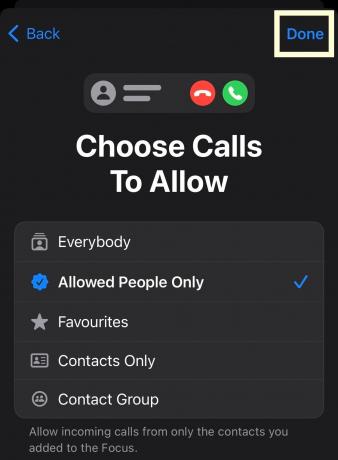
לאחר שתהיה מרוצה מהבחירות שלך, לחץ על הבא.
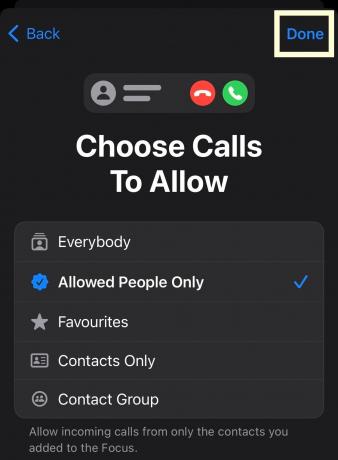
-
שלב
16בחר אילו אפליקציות אתה רוצה לאפשר
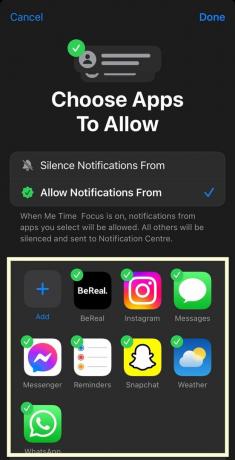
מרשימת האפליקציות המוצגות, בחר אילו אפליקציות מורשות ליצור איתך קשר בזמן הפוקוס. אתה יכול להוסיף עוד אפליקציות ואתה יכול גם להבטיח שאפליקציות ספציפיות לא יוכלו ליצור איתך קשר בזמן הפוקוס.
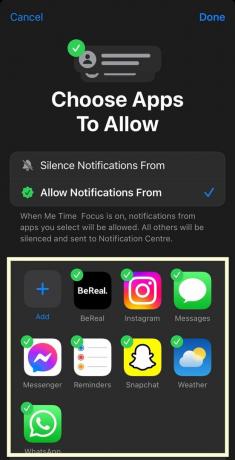
-
שלב
17לחץ על בוצע

לאחר שתתאים אישית את מצב המיקוד החדש שלך ואתה מרוצה, לחץ על סיום. אתה תמיד יכול לחזור ולהחליף את הגישה שיש לאנשי קשר ולאפליקציות בזמן שאתה במצב פוקוס, הן עבור מצבי הפוקוס הניתנים להתאמה אישית והן עבור אלו שאפל כבר הגדירה.

פתרון תקלות
אתה יכול לקבל עד עשרה מצבי פוקוס שונים באייפון שלך, את כולם ניתן לשנות ולהתאים אישית בדרכים שתיארנו לעיל.
אתה עשוי לאהוב…

מהי תצוגת True Tone?
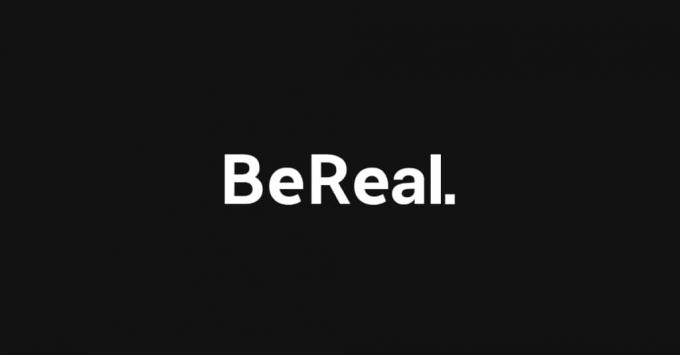
כיצד לראות מי צילם מסך את BeReal שלך
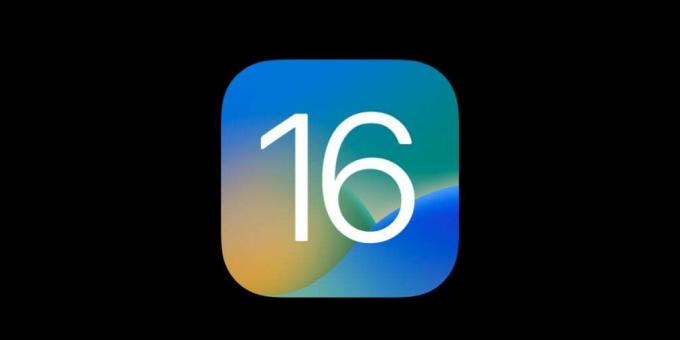
כיצד להוריד ולהתקין את הבטא הציבורי של iOS 16.1 עכשיו באייפון שלך

אתה באמת צריך לגבות את האייפון שלך - הנה הסיבה

כיצד להגדיר מספר מסכי נעילה ב-iOS 16

כיצד לבטל שליחת iMessages ב-iOS 16
למה לסמוך על העיתונות שלנו?
נוסדה בשנת 2004, Trusted Reviews קיימת כדי לתת לקוראים שלנו עצות יסודיות, חסרות פניות ובלתי תלויות לגבי מה לקנות.
כיום, יש לנו מיליוני משתמשים בחודש מרחבי העולם, ומעריכים יותר מ-1,000 מוצרים בשנה.



